编辑:秩名2023-01-12 16:06:01
驱动精灵是一款非常不错的驱动安装软件,用户只需要轻轻一点,即可安装完成电脑中所缺少的驱动,很多小伙伴们不知道怎么安装声卡驱动,那么就赶紧来看看这篇文章吧。
1、打开进入到驱动精灵主界面之后,点击正中间的立即检测选项进行硬件驱动的检测,这款软件能够自动检测缺少的硬件驱动,之后只需要按照下文的步骤,用户就能够免受缺少声卡驱动的烦扰,就可以高枕无忧啦!如下图所示:
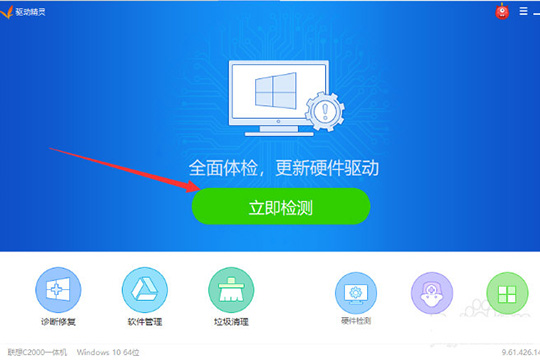
2、之后软件将会自动进行检测可升级、可安装的各种电脑驱动,还会显示当前驱动存在的问题,电脑中是否升级可用的驱动,可以凭借用户的主观意识进行判断,由于本篇文章是关于怎么安装声卡驱动的内容,就直接勾选音频驱动即可,如下图所示:
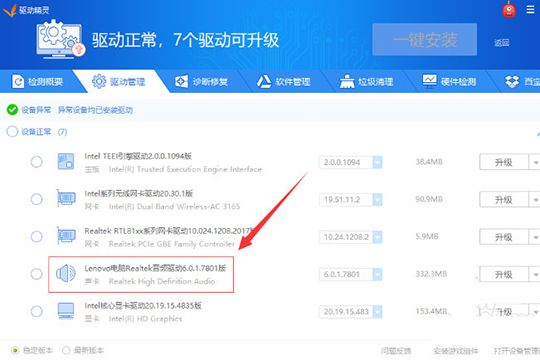
3、在当前的驱动管理界面,软件将会提示是否安装、升级,安装代表的是当前电脑并无该驱动;升级代表的是当前电脑已经有了驱动,可以根据用户的需求进行升级,小编的电脑已经安装了音频驱动,所以显示的是升级选项,在上一步勾选完毕之后,点击驱动的一键安装或升级即可,如下图所示:
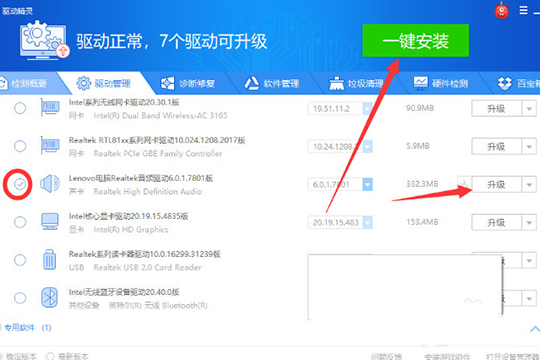
4、该软件可不仅仅只有检测声卡驱动是否安装这一个功能哦~它还能进行当前电脑的硬件检测,用户只需点击硬件检测选项,声卡安装完之后没有声音、声音异常怎么办?没关系,直接点击右方的声音异常即可进行修复,如下图所示:
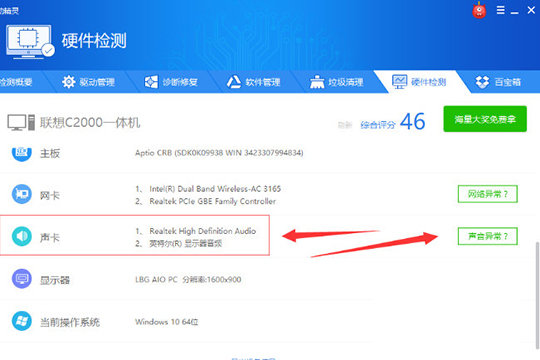
5、可以看到,驱动精灵正在竭尽全力的帮助用户进行下载安装或更新最新的声卡驱动,用户只需要等待,就可以完美解决缺少声卡驱动这个麻烦的问题了,如下图所示:
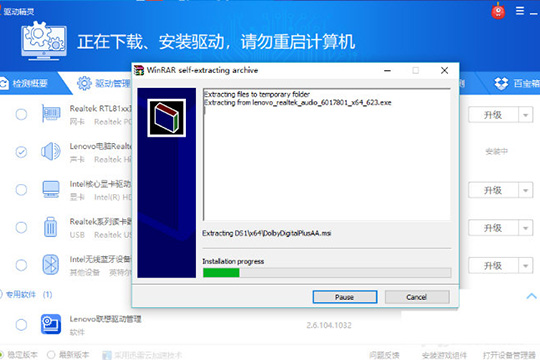
6、如果用户是更新声卡驱动,在安装时需要先卸载一遍原有的驱动,如果不是很清楚,只需要一直点击下一步也是能够安装成功的,如下图所示:
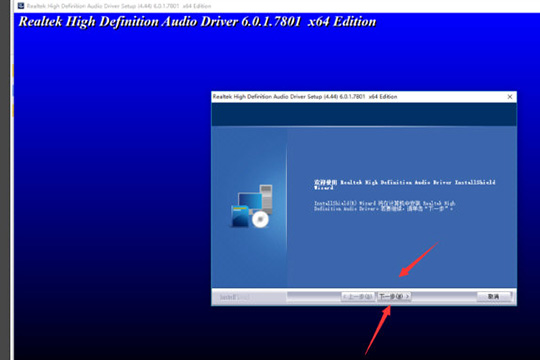
好啦,以上就是驱动精灵怎么安装声卡的全部内容啦,相信各位看完以上的步骤肯定是明白了吧,如果还有更多疑问需要解答,不妨看看本网站更多关于驱动精灵的内容吧,肯定会找到你想要的答案的。